Rumah >masalah biasa >Dalam tingkap, untuk apa pengurus tugas biasanya digunakan?
Dalam tingkap, untuk apa pengurus tugas biasanya digunakan?
- 青灯夜游asal
- 2022-08-15 14:14:3625390semak imbas
Pengurus Tugas biasanya boleh digunakan untuk "menamatkan aplikasi". Langkah tamat: 1. Gunakan kekunci pintasan "CTRL shift esc" untuk membuka Pengurus Tugas 2. Dalam tetingkap pop timbul "Pengurus Tugas Windows", klik butang "Aplikasi" pada bar fungsi; Senarai tugas", Klik untuk memilih aplikasi yang perlu ditamatkan; 4. Klik butang "Tamat Tugas" di bar fungsi bawah untuk menamatkan aplikasi secara paksa.

Persekitaran pengendalian tutorial ini: sistem Windows 7, komputer Dell G3.
Dalam Windows, Pengurus Tugas biasanya boleh digunakan untuk "menamatkan aplikasi".
Langkah-langkah untuk menamatkan aplikasi dalam Pengurus Tugas:
1.
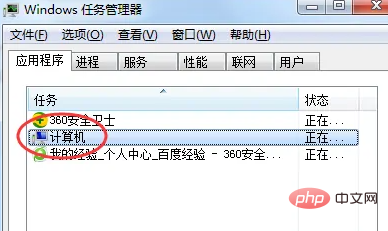
2 Dalam tetingkap pop timbul "Pengurus Tugas Windows", klik butang "Aplikasi" pada bar fungsi
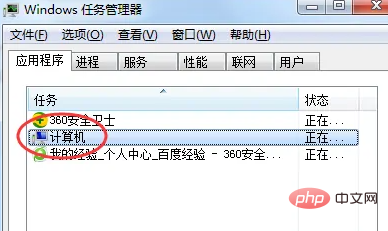
3. Dalam senarai "Task", klik untuk memilih aplikasi yang perlu ditamatkan
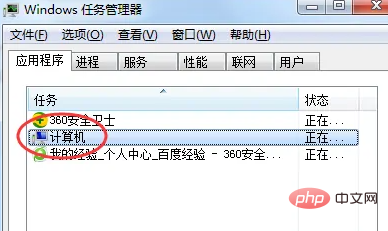
4 Klik butang "Tamat Tugas" di bahagian bawah bar fungsi untuk menamatkan aplikasi secara paksa.
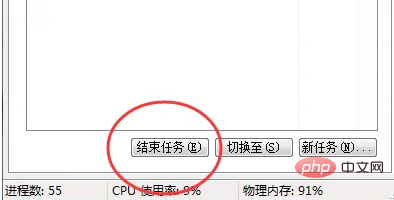
Pengetahuan Lanjutan: Windows Task Manager
Windows Task Manager menyediakan maklumat tentang prestasi komputer anda dan memaparkan maklumat terperinci tentang program dan proses berjalan pada komputer anda; jika anda disambungkan ke rangkaian, anda juga boleh melihat status rangkaian dan memahami dengan cepat cara rangkaian berfungsi. Antara muka penggunanya menyediakan enam item menu seperti Fail, Pilihan, Paparan, Tetingkap, Tutup dan Bantuan Terdapat juga lima tab di bawahnya: Aplikasi, Proses, Prestasi, Rangkaian dan Pengguna Bahagian bawah tetingkap adalah bar status . Dari sini anda boleh melihat bilangan proses sistem semasa, nisbah penggunaan CPU, kapasiti memori yang diubah dan data lain Di bawah tetapan lalai, sistem secara automatik mengemas kini data setiap dua saat Anda juga boleh mengklik Menu "Lihat → Kelajuan Kemas Kini". set semula.
Tiga cara untuk membuka Windows Task Manager:
1 Gunakan kombinasi kekunci Ctrl Shift Esc untuk memanggil
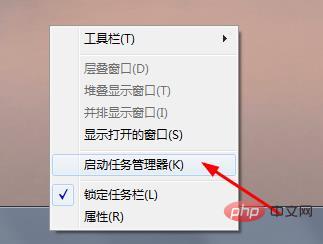
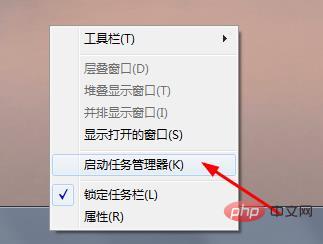
juga boleh muncul, tetapi anda perlu kembali untuk mengunci Itulah antara muka. Ctrl Alt Delete
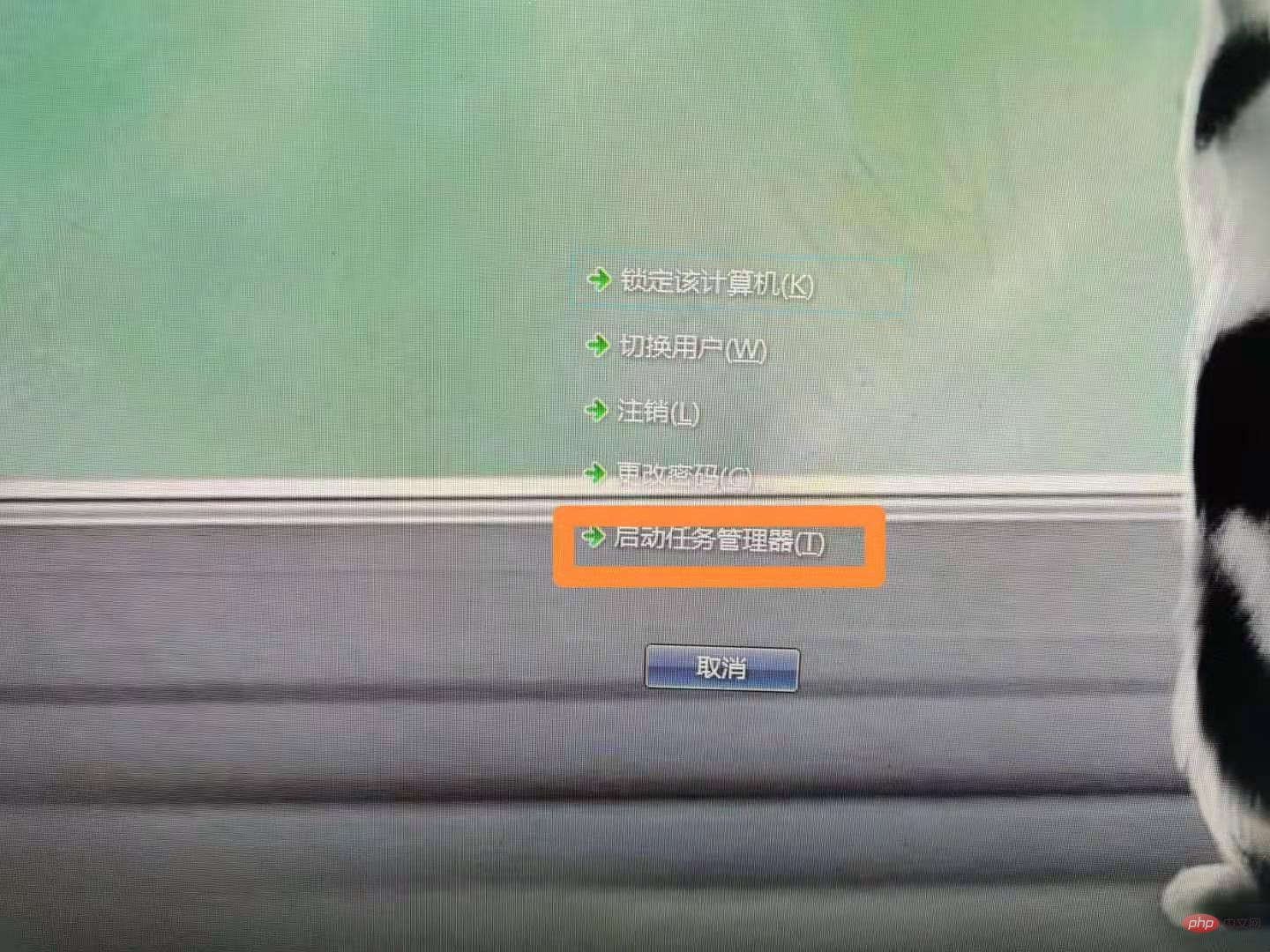
Soalan Lazim
!Atas ialah kandungan terperinci Dalam tingkap, untuk apa pengurus tugas biasanya digunakan?. Untuk maklumat lanjut, sila ikut artikel berkaitan lain di laman web China PHP!
Artikel berkaitan
Lihat lagi- Bagaimana untuk memasang alat pengurusan versi nod (nvm) di bawah tingkap dan bagaimana untuk mengelakkan perangkap?
- Artikel yang menerangkan secara terperinci cara memasang dan mengkonfigurasi PHP dalam persekitaran Windows dan Linux
- Swoole-cli terkini boleh menyokong persekitaran Windows!
- Kuasai sepenuhnya operasi asas git di bawah Linux dan Windows
- Apakah perisian Windows Terminal?
- Bolehkah nodejs dipasang pada windows7?
- Apakah sambungan lalai untuk fail Notepad dalam Windows?

